©CAPCOM CO., LTD. 2023 ALL RIGHTS RESERVED.
どーも皆さん、こんにちワイト!
ゲーム大好きワイト(@gameannaijo)です
今回は、『ストリートファイター6』のコントローラー(パッド)について解説しています
コントローラーでプレイしたい方は参考にしてください!
こんな疑問や悩みを解決できるよ!
- コントローラーの設定はどこ?
- ボタン配置を変えたい
- アケコンとどっちが良い?
コントローラーの設定方法
オプションのCONTROLで設定可能
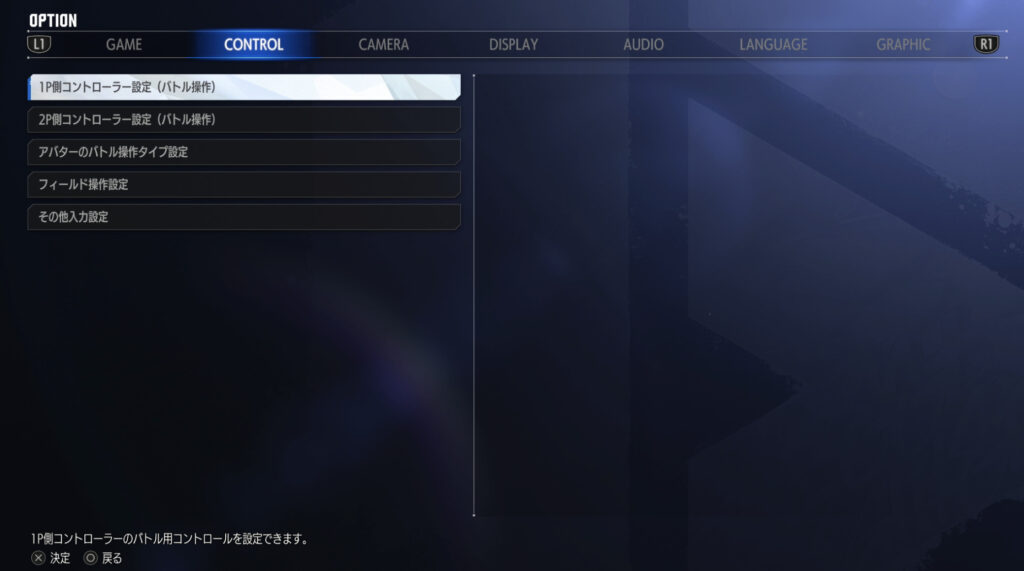
コントローラーの設定は、オプションから行えます
マルチメニュー➡︎OPTION➡︎CONTROL から設定しましょう
1P・2P・アバター操作・フィールド操作・その他入力設定の5つをそれぞれ設定可能です
コントローラーのボタン配置の変え方
コントローラー設定の「設定変更」
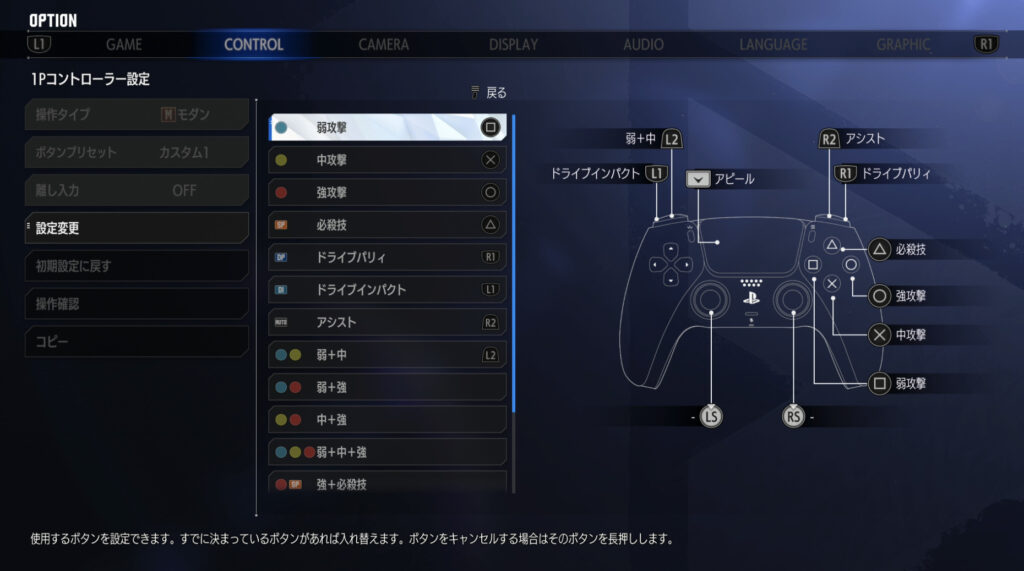
コントローラーのボタン配置は、コントローラー設定の「設定変更」で変えられます
CONTROLの1Pもしくは2Pコントローラー設定を開き、「設定変更」を選択しましょう
その後、任意のアクションにボタンを割り当てられます
コントローラーの操作方法
※PS5版の初期設定を掲載しています
モダン
| アクション | コマンド |
|---|---|
| 弱攻撃 | □ |
| 中攻撃 | × |
| 強攻撃 | ◯ |
| 必殺技 | △ 十字キー+△ |
| オーバードライブ | R2+△ R2+十字キー+△ |
| スーパーアーツ | (ゲージがある時に)△+◯ (ゲージがある時に)十字キー+△+◯ |
| 投げ | L2/□+× ⬅︎+L2or□+× |
| ドライブパリィ | R1 |
| ドライブインパクト | L1 |
| ドライブリバーサル | (ガードorドライブパリィ中に)➡︎+L1 |
| ドライブラッシュ | (特定の行動中に)➡︎➡︎ |
| アシスト | R2 |
| アシストコンボ | R2+□□□ (ゲージがある時に)R2+×××× (ゲージがある時に)R2+◯◯◯◯ |
| 弱+中 | L2 |
| ジャンプ | 十字キー⬆︎ |
| 前進/後退 | 十字キー➡︎ |
| 前進/後退 | 十字キー⬅︎ |
| ステップ | 十字キー⬅︎⬅︎or➡︎➡︎ |
| しゃがみ | 十字キー⬇︎ |
クラシック
| アクション | コマンド |
|---|---|
| 弱パンチ | □ |
| 中パンチ | △ |
| 強パンチ | R1 |
| 弱キック | × |
| 中キック | ◯ |
| 強キック | R2 |
| 中P+中K | L2 |
| 強P+強K | L1 |
| 必殺技 | 各種コマンド |
| オーバードライブ | 必殺技の発動ボタンを2つ押し (例:↓↘︎→+◯×) |
| スーパーアーツ | 各種コマンド |
| ドライブパリィ | △◯ |
| ドライブインパクト | R1R2 |
| ドライブリバーサル | (ガードorドライブパリィ中に)➡︎+R1R2 |
| ドライブラッシュ | (特定の行動中に)➡︎➡︎ |
| ジャンプ | 十字キー⬆︎ |
| 前進/後退 | 十字キー➡︎ |
| 前進/後退 | 十字キー⬅︎ |
| ステップ | 十字キー⬅︎⬅︎or➡︎➡︎ |
| しゃがみ | 十字キー⬇︎ |
コントローラーとアケコンはどっちが良い?
とりあえずコントローラーでOK
『ストリートファイター6』をプレイするなら、とりあえずコントローラー(パッド)で良いです
コントローラーは直感的に操作できるため、初心者でも操作しやすいと思います
使うコントローラーは、PS4やPS5、Xboxなどのゲームパッドがおすすめ
慣れている方はアケコンも良いですが、慣れていない方がわざわざアケコンを使う必要はありません







コメント